思维导图是我们经常用到的一种展现自己思维的表达方式,它可以非常直观的将我们的想法和思维以图形的模式清晰地展现出来,若想要制作思维导图的话,那么这款
Gitmind电脑版简直就是为大家量身订做,该软件凭借的体积小,操作简单,界面简洁,思路清晰,等优点而闻名。软件的大小仅仅只有1.7MB,不需要占用电脑过多的内存,别看它的体积很小,但他能带来的功能却十分强大,所有思维导图制作过程中所需要用到的工具这款软件内应有尽有。可以为用户提供普通的思维导图,逻辑结构图,流程图,鱼骨图等各种类型的思维导图绘制,并且支持多种输出格式,满足你的一切需求。除此之外,软件还为用户准备了大量的思维导图模板可供使用,重要的是这些模板都是免费为用户提供,不会收取任何的费用,用户可以放心使用。模板的加入可以让你更加方便且迅速的制作出自己想要的思维导图,很大程度的提高了工作的效率。如果你也需要这款软件的话,就快来本站下载Gitmind思维导图中文版使用吧!
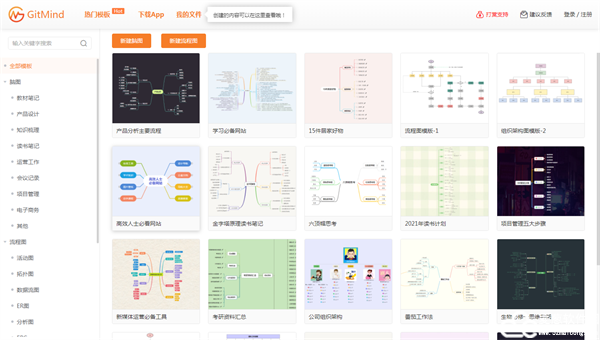
软件特色
1、团队协作
支持创建团队协作项目,多人协同编辑,提升办公效率
2、多样布局
提供丰富的布局样式,便于简化内容,优化流程梳理
3、海量模板
Gitmind电脑版不断更新模板,激发灵感,让你的脑图脱颖而出
4、实用工具
添加图片、链接、备注,让思维导图更加生动
5、云端保存
爱莫脑图可云端自动保存,无需担心文件丢失
6、轻松导出
本地及云端皆可导出,支持一键云同步分享
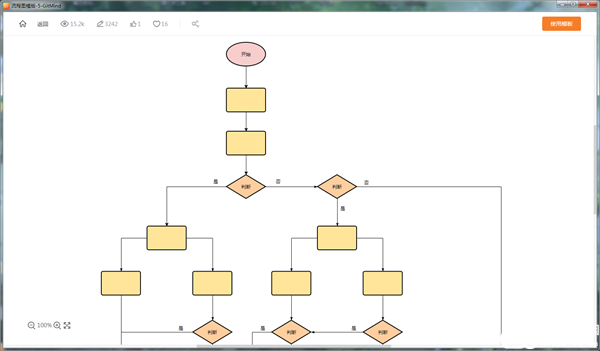
安装教程
1、在本站下载Gitmind电脑版压缩包并进行解压
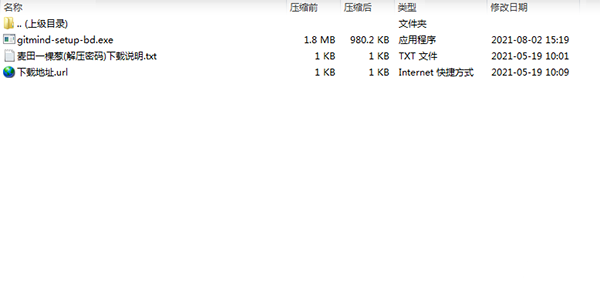
2、点击setup-bd.exe文件开始安装
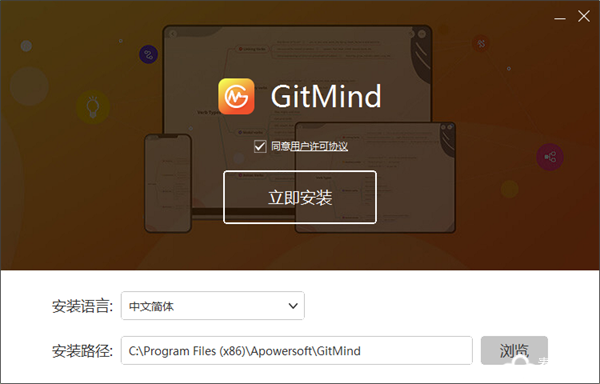
3、选择需要安装的语言和文件位置
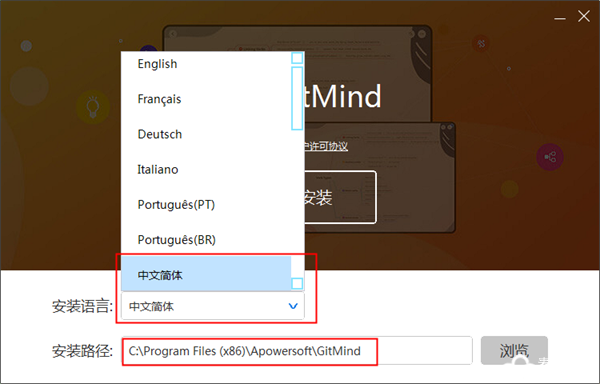
4、选择好之后点击立即安装
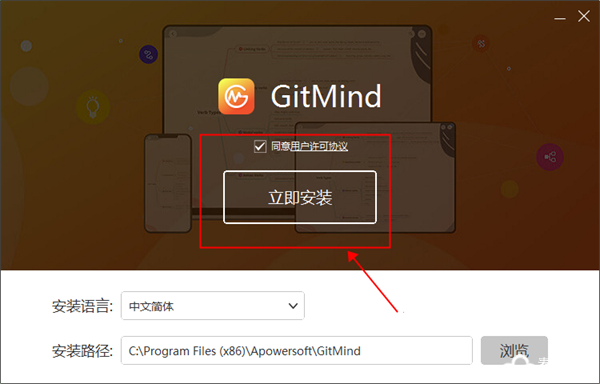
5、安装中请稍后
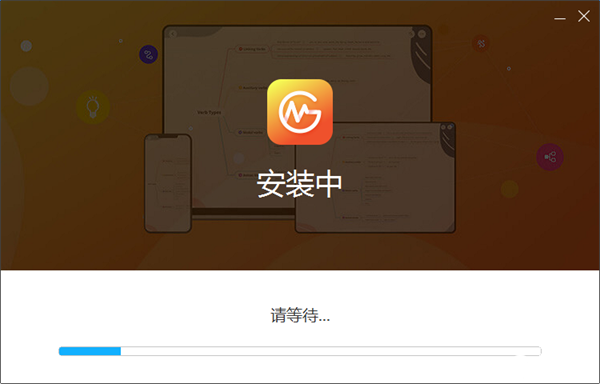
6、安装完成可以开始使用了
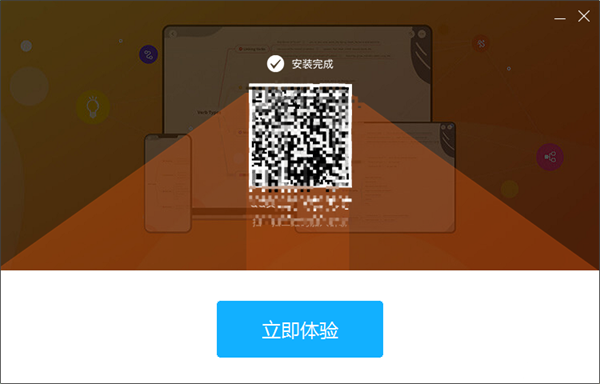
使用教程
1、新建思维导图
点击“新建脑图”,可快速制作空白思维导图;也可以在空白页鼠标右键选择“新建脑图”
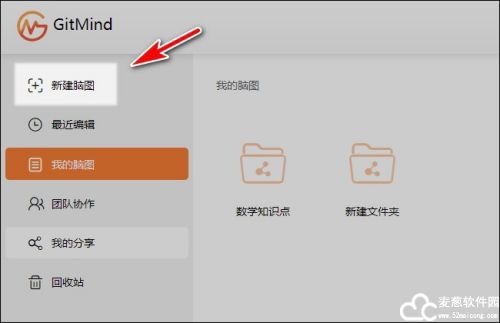
2、添加节点
Gitmind电脑版添加节点,有两种方式可以实现,第一种是选中任一节点,按下“Tab”键添加下级节点,按下“Enter”键添加同级节点,按下“Shift + Tab”添加上级节点
第二种是选中任一节点,点击软件最上侧节点添加按钮完成节点添加
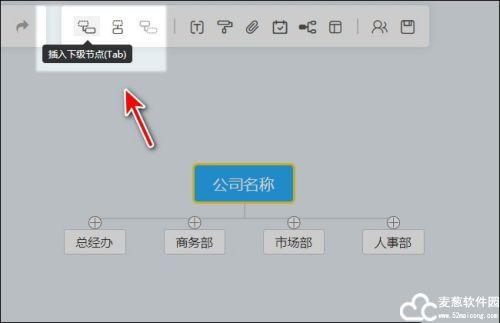
3、移动节点
选中节点,鼠标拖动即可任意移动节点位置,如果将A节点移动至B节点,则A节点自动变为B节点的子集
此外,也可通过快捷键“Alt + Up”上移节点,“Alt + Down”下移节点
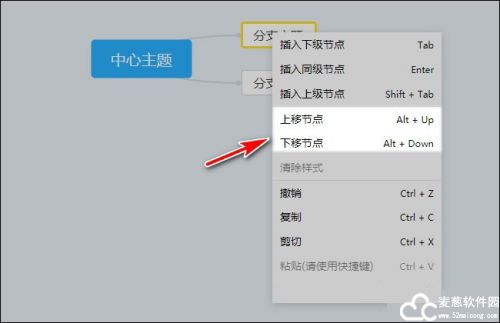
4、添加、移除关系线
选中目标节点,点击界面左侧的关系线,即可开始添加关系线,选择另一个节点,关系线会自动将两个节点连接起来,拖动黄色杠杆可任意调整关系线角度
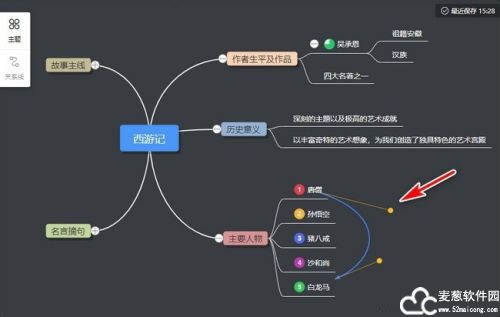
5、选择主题
进入新建脑图后,软件会默认一个主题风格,如果需要更换,点击左侧的“主题”工具栏更换即可
如果你想自行设计喜欢的主题风格,只需依次点击主题后选择“自定义”,即可对连接线、边框以及圆角大小进行调整
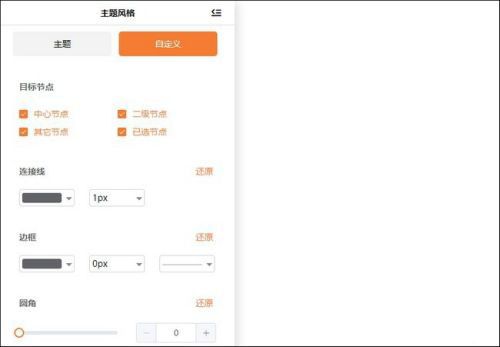
6、整理布局
Gitmind电脑版,制作的思维导图布局如果发生了错乱,点击工具栏的“整理布局”一键调整思维导图布局
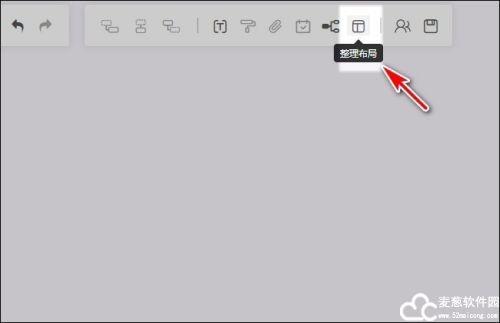
7、保存思维导图
软件提供自动保存用户数据更改服务,但是如果您出现网络延迟、临时断网等问题,可以自己手动进行一下资料保存。点击屏幕上侧的保存按钮,即可将修改进行保存
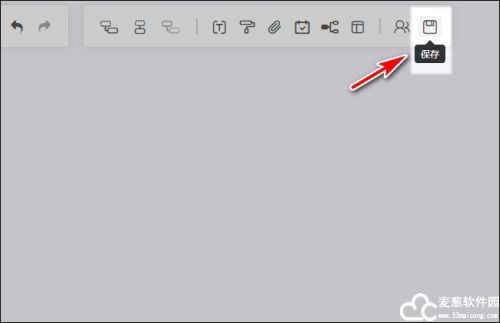
8、导出思维导图
点击屏幕右上角的“导出”按键,可以选择导出为图片、PDF文件以及TXT文本
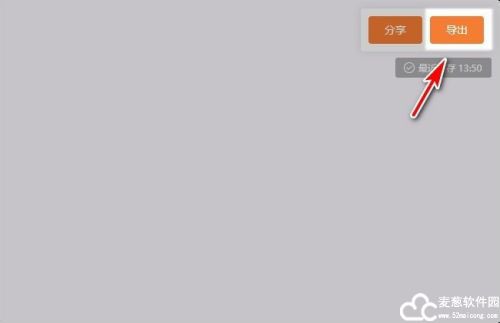
GitMind怎么导出
1、第一步,我们先了解一下软件的工作界面,左边是菜单栏,中间是我在平台保存以及最近使用的文档,右边则是新建脑图功能,我们点击新建脑图
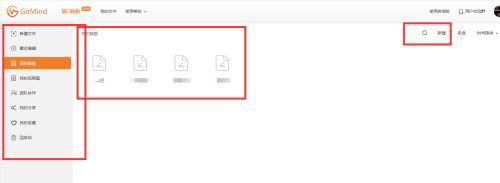
2、第二步:进入编辑界面后,我们可以看到系统自动新建了中心点,我们先确定思维导图的布局,在上方菜单栏选择,然后开始添加字内容
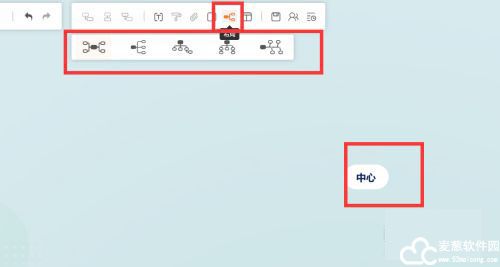
3、第三步:选择中心内容,按键盘Tab件可建立分支主题,选中分支主题,按Tab件可继续建立下级分支,通过这种办法一点一点扩散,最终达成思维导图。比如中心是APP,然后APP分支为首页、个人中心、购物车,首页又可以分支出导航栏、轮播图、搜索框等等
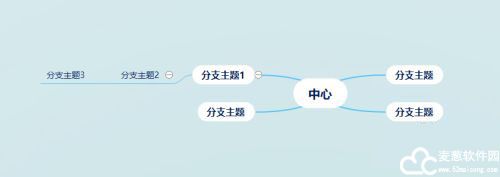
4、最后一步:编辑完成后,如果需要放到Axure上面,我们需要先点击导出,格式选择jpg进行导出,然后再到Axure里添加插入图片,选中思维导图插入进去就可以了
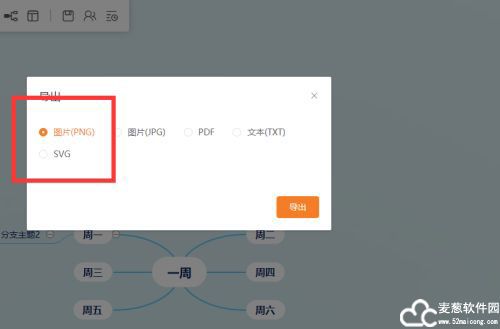
软件功能
1、快捷键功能
搭配丰富的快捷键,可以快速制作出想要的思维导图,使用【Enter】键快速添加同级节点,使用【Tab】键添加下级节点,【Shift + Tab】添加上级节点,如果对节点不满意,还可以使用【Delete】键一键删除
2、格式刷功能
鼠标选中节点或者文本,点击【格式刷】,再点击另一节点或者文本,即可进行格式复制
3、丰富的主题,支持自定义
Gitmind电脑版新建思维导图后,点击【主题】,可在10多种主题种任意选择喜欢的。如果对自带主题不满意,可以点击【自定义】自由设计主题
4、多人云协作
点击【协作】,选择【邀请成员协作】, 可通过链接或者手机号邀请他人一起协作编辑思维导图
5、多格式导出
点击【导出】,可弹出导出框,导出方式可选择图片、PDF文件、TXT文本以及SVG可编辑矢量图
6、多布局选择
点击【布局】按钮后,可在“思维导图”、“组织结构图”、“鱼骨头图”等多个布局中任意切换
7、其他功能
除了上述所说功能外,该工具还支持“批量处理文件”、“快速搜索文件”、“多方式排序”、“网格视图、列表视图任意切换”等等
软件标签 : GitMind
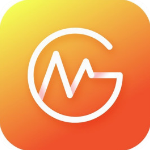
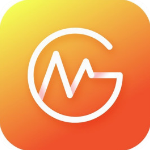
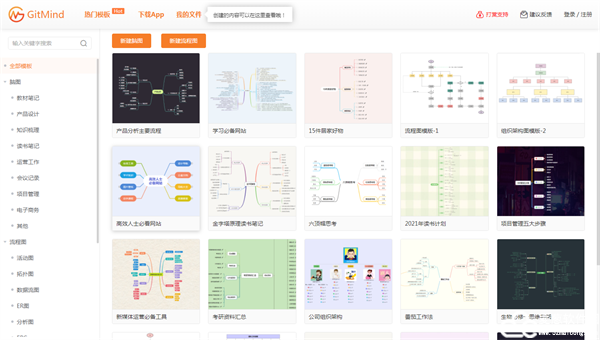
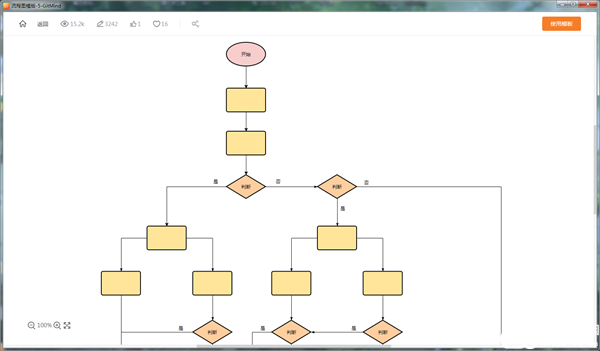
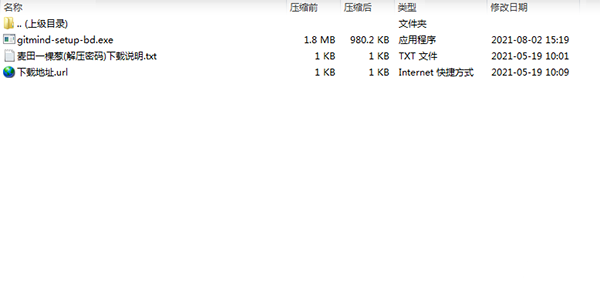
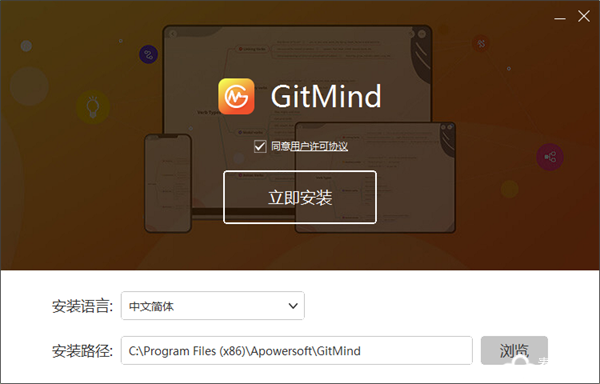
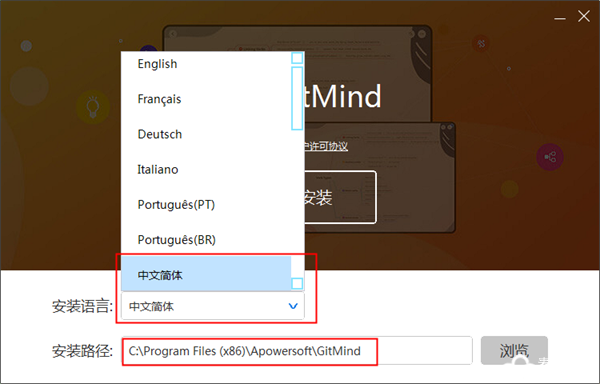
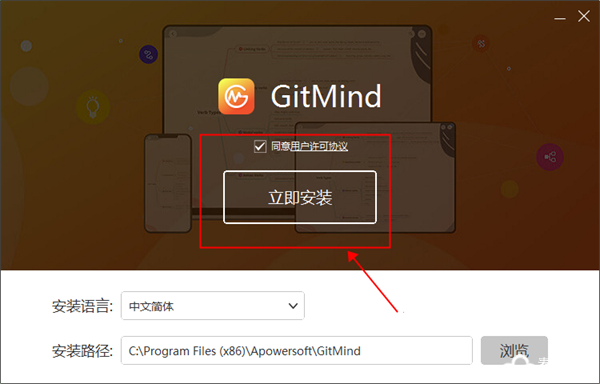
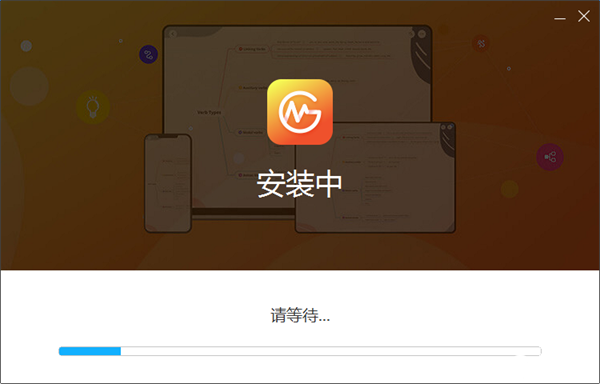
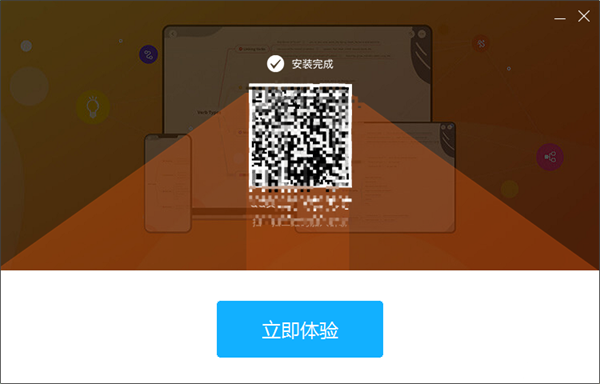
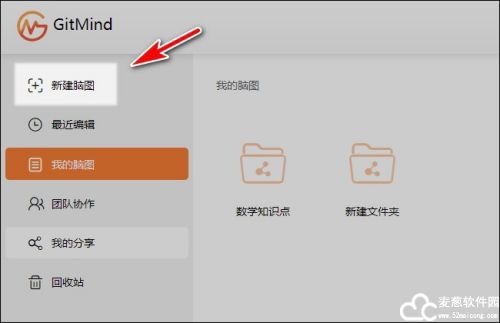
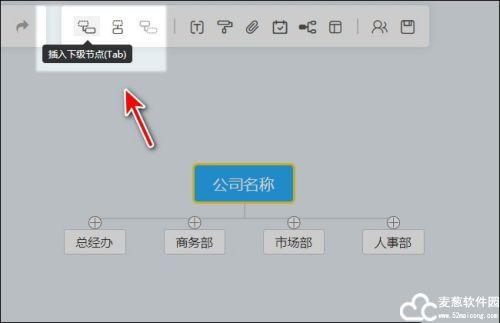
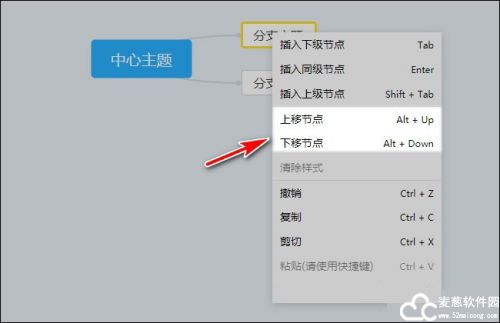
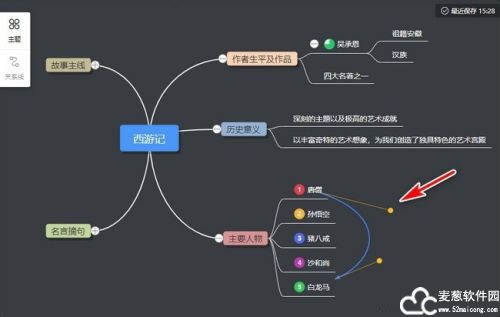
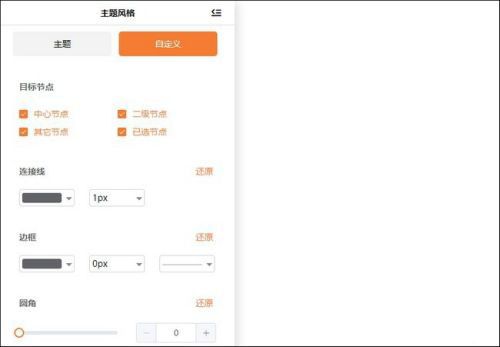
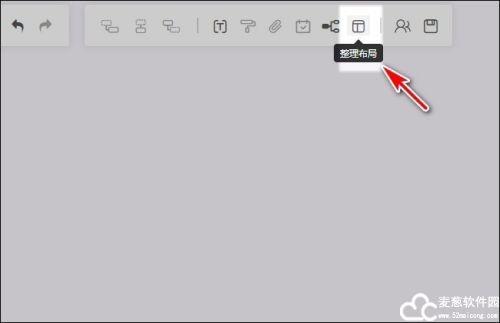
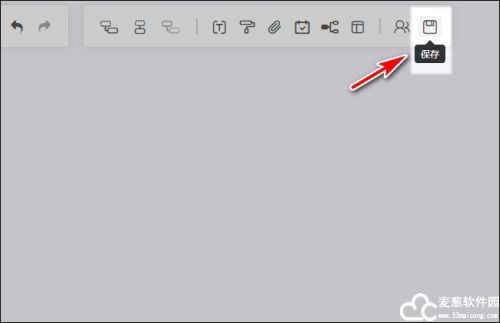
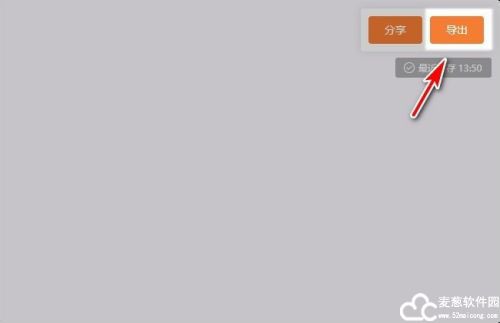
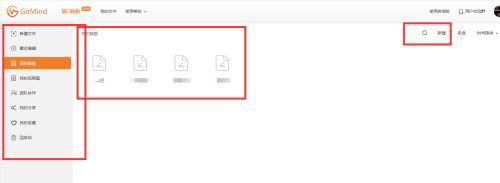
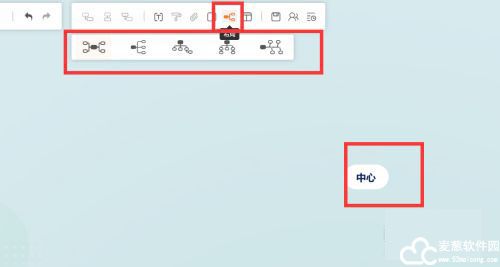
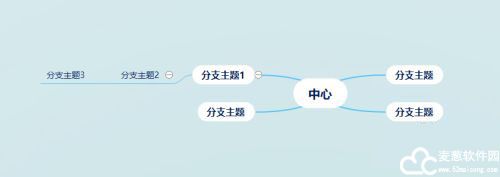
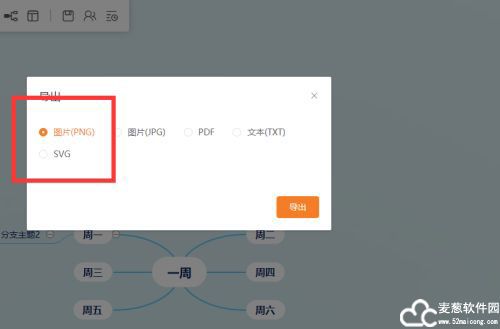
0条评论